Windows 10 antaa sinun laittaa järjestelmän nukkumaan taihibernaa se. Vanhemmilla Windows-versioilla oli nämä kaksi vaihtoehtoa. Voit piilottaa sekä nukkumis- että horrostilan virtapainikevalikossa Windows 10: n virrankäyttösuunnitelman asetuksista. Toisin sanoen, jos et näke lepotilavaihtoehtoa virrankäyttösuunnitelman asetuksissa, se voi johtua siitä, että horrostila on poistettu käytöstä . Kun horrostila on poistettu käytöstä, vaihtoehto poistetaan käyttöliittymästä kokonaan. Se ei näy harmaana vaihtoehtona. Sen sijaan se näyttää vain siltä, että sitä ei ole olemassa. Näin voit korjata puuttuvan lepotilan vaihtoehdon Windows 10: ssä.
Korjaa puuttuva lepotilavaihtoehto
Voit ottaa lepotilan käyttöön komentokehotteellakomento. Tarvitset järjestelmänvalvojan oikeudet sen käyttöönottamiseksi. Avaa komentokehote, jolla on järjestelmänvalvojan oikeudet. Suorita seuraava komento. Se ei tuota mitään, mutta se vie vain sekunnin kulumisen ja lepotila otetaan käyttöön.
powercfg -h on

Control PanelHardware and SoundPower Options
Napsauta Valitse virtapainikkeiden toiminta -vaihtoehtovasemmalla. Napsauta Muuta asetuksia, jotka eivät tällä hetkellä ole käytettävissä -vaihtoehtoa. Ota Hibernate-asetus käyttöön ja se alkaa näkyä Käynnistä-valikon Virtapainike-valikossa.
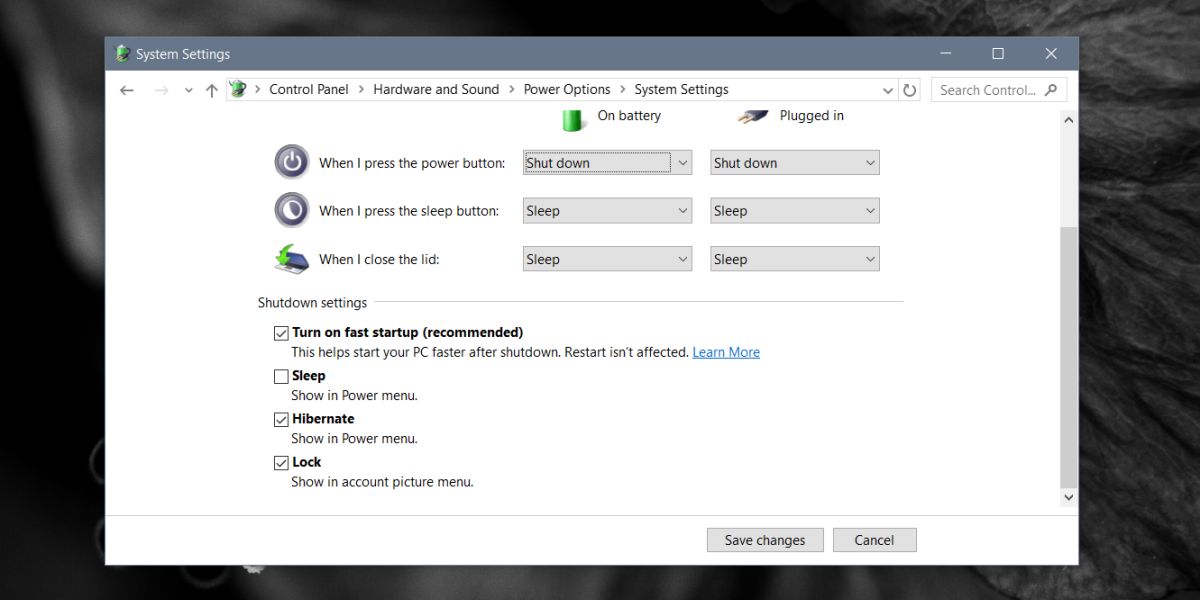
Muistin käyttö
Jos käytät horrostilaa, se vie tilaakiintolevylläsi. Lepotila toimii tallentamalla järjestelmän nykyinen tila kiintolevylle. Yleensä tämä vie vain muutama Gt levytilaa, mutta se voi kasvaa huomattavasti ajan myötä. Korjataksesi tämän, poista horrostila käytöstä, ja tiedosto poistetaan. Voit kytkeä sen päälle heti sen jälkeen ja jatkaa tilan käyttöä.
Jos sinulla on vähän levytilaa sellaisenaan, voit tehdäAseta lepotilatiedoston koko komentokehotteella. Oletuksena se on asetettu välille 70–75%. Seuraavan komennon avulla voit muuttaa sen toiseen prosenttiosuuteen. Prosenttiosuus on RAM-muistisi, eikä sitä voida asettaa alle 50%: iin. Voit kasvattaa sen 100%: iin, jos haluat, tai alentaa sen niin alhaiseen kuin 50%, mutta ei mitään muuta. Jos se vie edelleen liian paljon tilaa järjestelmässäsi, harkitse lepotilan käyttöä tai sammuta järjestelmä sen sijaan.
Powercfg –h –size percentsize
esimerkki
Powercfg –h –size 55%</ P>












Kommentit